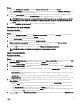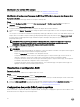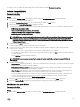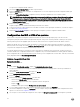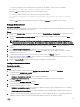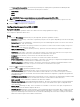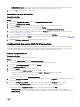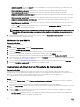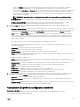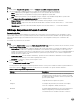Users Guide
Modication d'un attribut BIOS existant
Pour modier un attribut BIOS existant, suivez l'étape 2 à l'étape 5 de Modication d'un prol existant.
Modication de la séquence d'amorçage du BIOS ou UEFI et de la séquence des disques durs
À propos de cette tâche
Pour modier la séquence d'amorçage du BIOS et la séquence du disque dur :
Étapes
1. Dans l'écran Conguration BIOS, sélectionnez Créer un nouveau prol ou Modier un prol existant, puis cliquez sur
Parcourir pour chercher le prol.
2. Cliquez sur l’onglet Séquence d’amorçage UEFI .
La séquence d'amorçage du BIOS ou UEFI et la séquence des disques durs actuelles s'achent.
3. Utilisez les boutons Monter et Descendre pour changer la séquence d'amorçage du BIOS ou UEFI ou la séquence des disques
durs.
Une fois que vous avez adressé manuellement le périphérique d'amorçage SAN dans le serveur, il est visible dans la séquence de
disques durs. Pour modier la séquence d'amorçage du périphérique d'amorçage SAN, utilisez l'option Déplacer vers le haut
pour faire monter le périphérique d'amorçage SAN dans la séquence de disques durs jusqu'à ce qu'il y soit le premier
périphérique d'amorçage.
REMARQUE : S'il existe plus d'un périphérique d'amorçage SAN dans la séquence de disques durs et que vous
sélectionnez un périphérique spécié comme le premier périphérique d'amorçage, la sélection du premier
périphérique d'amorçage est basée sur la séquence dans le Lifecycle Controller.
4. Cliquez sur OK pour enregistrer les modications.
REMARQUE :
• Pour des serveurs Dell PowerEdge de 13e génération, vous pouvez acher les attributs et la séquence d’amorçage du
BIOS du mode d'amorçage actuellement enregistré uniquement.
• Cliquez sur Réinitialiser pour réinitialiser tout changement eectué.
• La séquence de tâches suivante fonctionne : Mode d’amorçage avec Séquence d’amorçage, suivi de l’une de ces
tâches de conguration, carte réseau ou RAID, inclus en option dans les tâches de conguration iDRAC.
• La séquence de tâches suivante ne fonctionne pas : Mode d’amorçage avec Séquence d’amorçage, suivi uniquement
d’un iDRAC et d’une tâche de conguration OSD ne fonctionne pas.
• La séquence de tâches suivante fonctionne partiellement : Si le mode d’amorçage et la séquence d’amorçage sont
appliquées ensemble, seul le mode d’amorçage fonctionne.
Visualisation et conguration RAID
À propos de cette tâche
Cette fonction permet de visualiser et de congurer RAID sur le serveur.
Étapes
1. Dans l'utilitaire Visualiseur de système, cliquez sur Conguration RAID.
L'écran Conguration RAID ache les informations du RAID du système, telles que le nombre de disques virtuels et leurs ID de
contrôleur, les niveaux de RAID et les disques physiques.
2. Cliquez sur Créer un prol RAID pour créer un nouveau prol de conguration RAID à l'aide du Générateur de matrice. Pour
plus d'informations sur l'utilisation du générateur de matrice, voir Utilisation du Générateur de matrice.
Conguration des prols iDRAC pour un système
Cette fonctionnalité vous permet de dénir la conguration iDRAC, de l'enregistrer et d'appliquer le prol à la collection dans le cadre
du ux de travail tout en déployant le système d'exploitation.
62